第4课 变相怪杰——创建补间形状 教案
文档属性
| 名称 | 第4课 变相怪杰——创建补间形状 教案 |
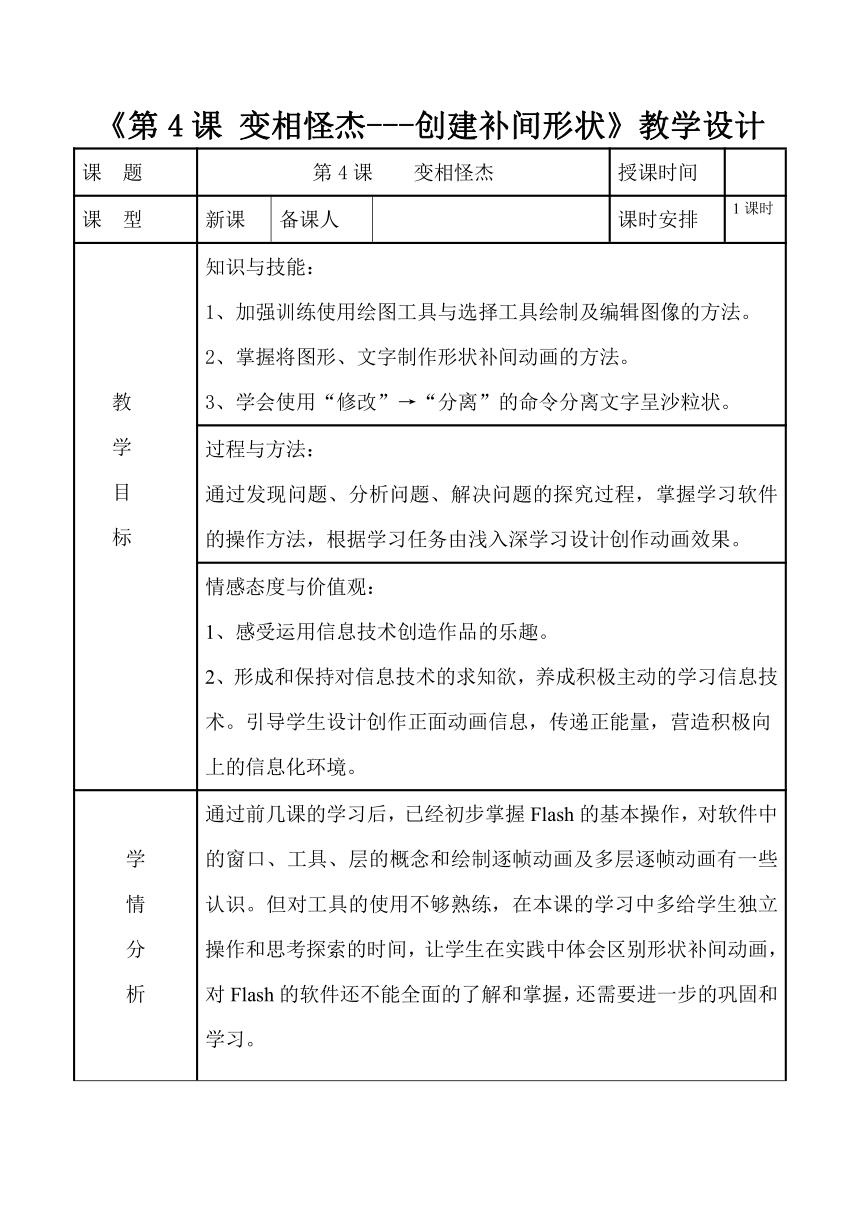
|
|
| 格式 | zip | ||
| 文件大小 | 928.8KB | ||
| 资源类型 | 教案 | ||
| 版本资源 | 清华大学版 | ||
| 科目 | 信息技术(信息科技) | ||
| 更新时间 | 2017-05-23 19:45:22 | ||
图片预览
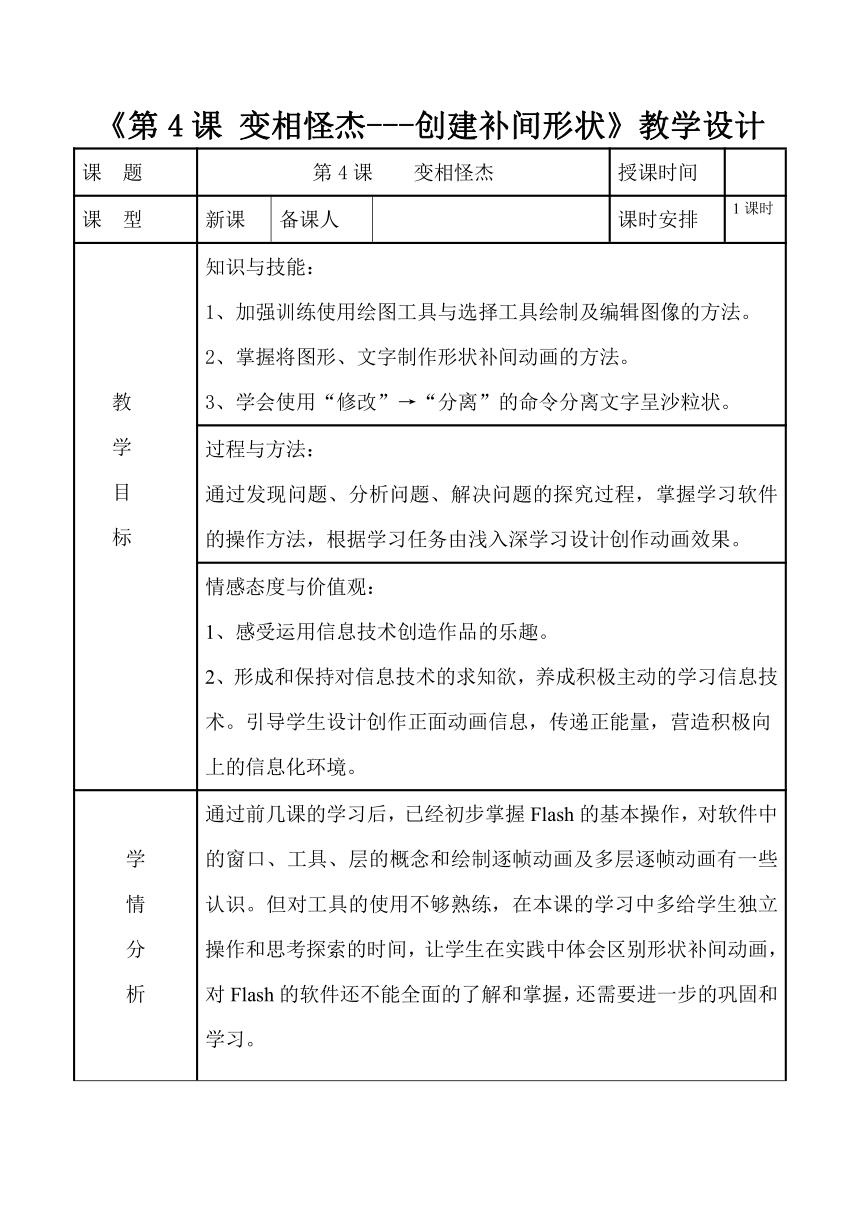
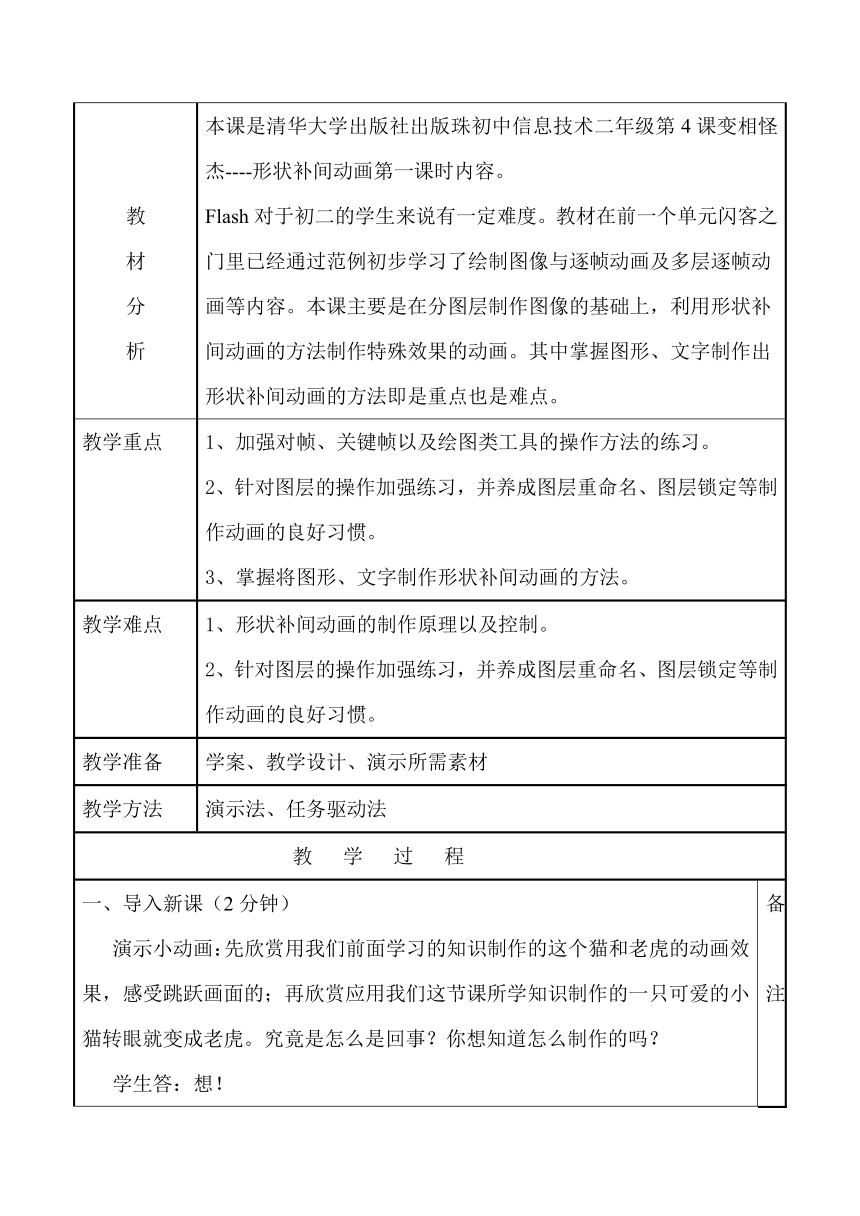
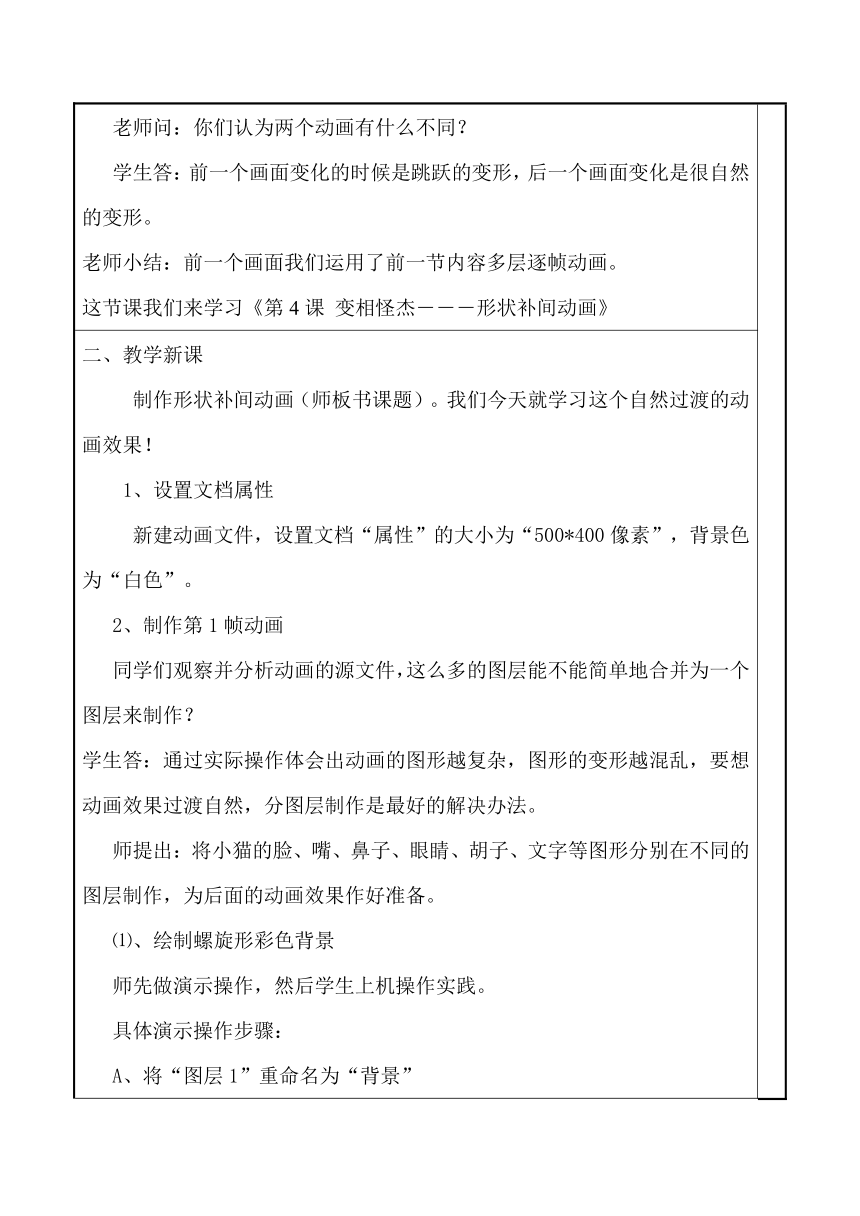
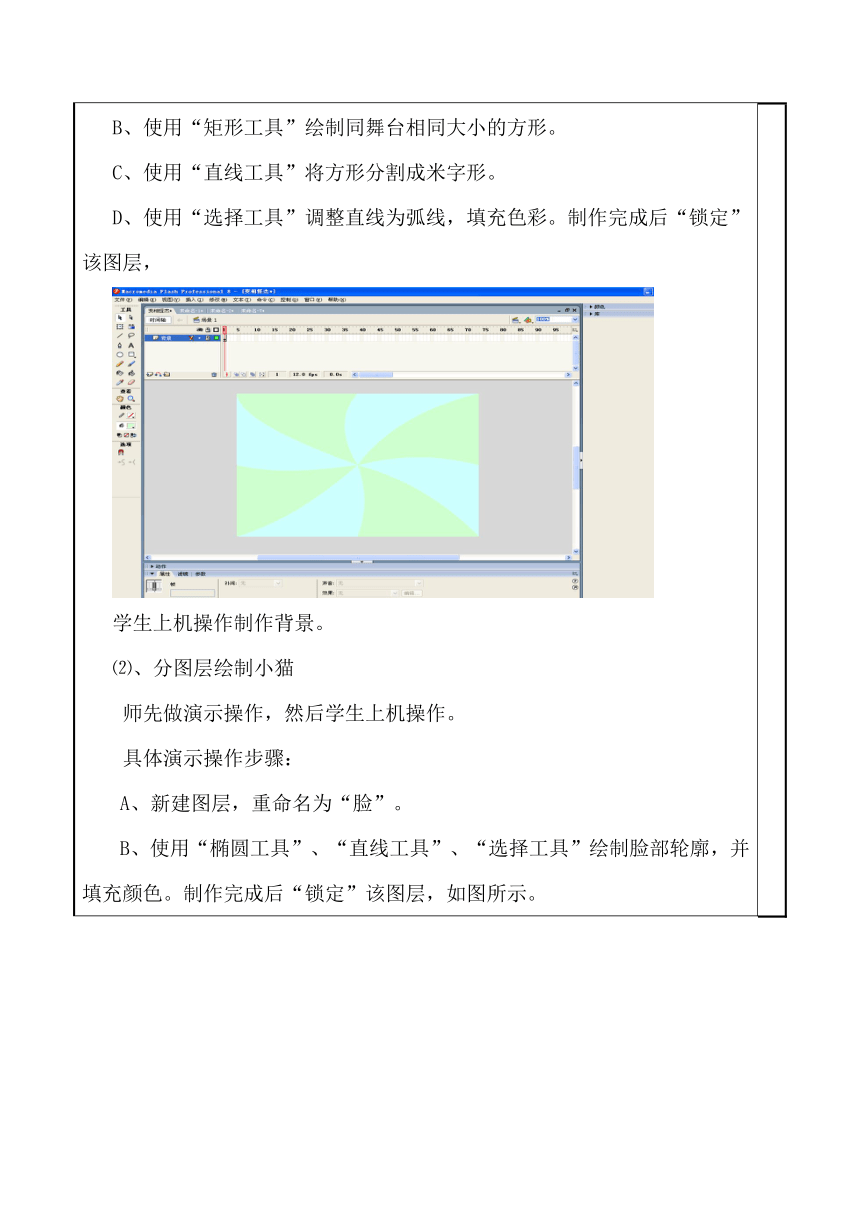
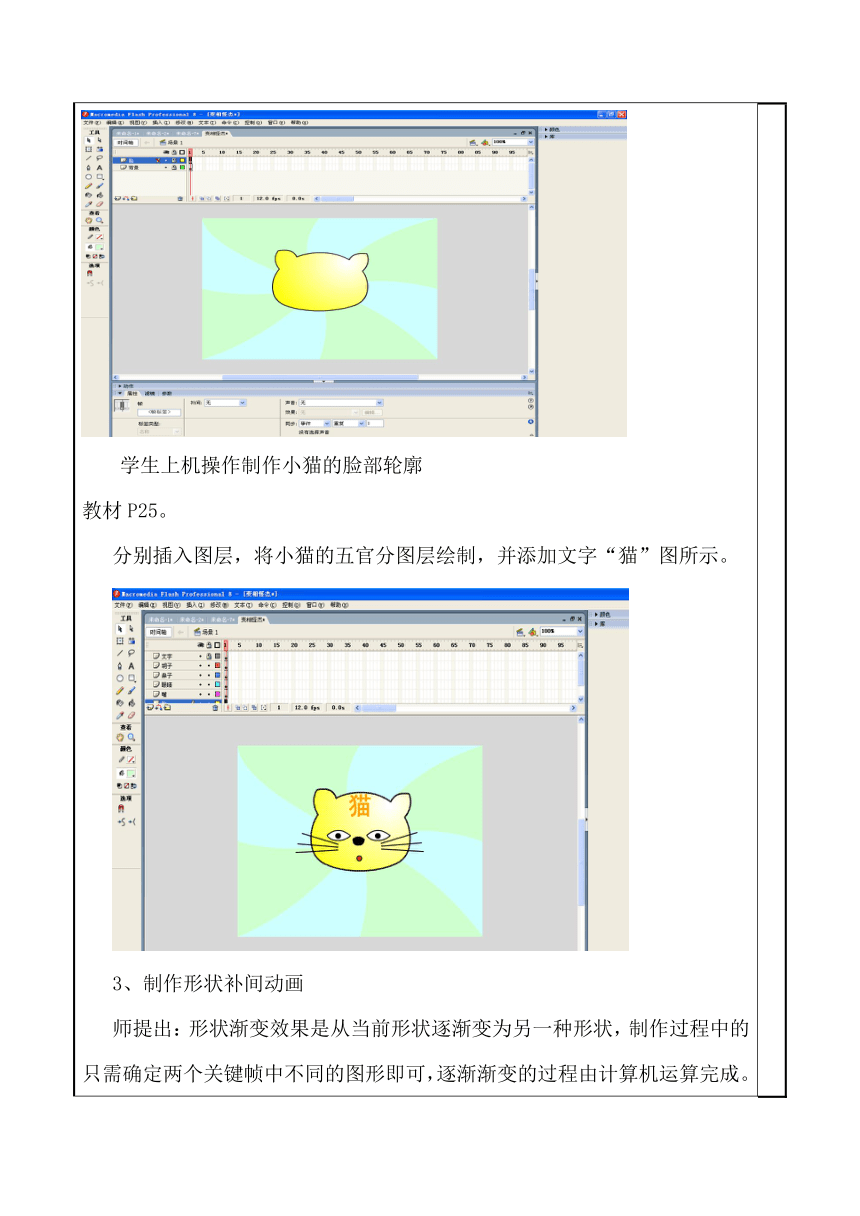
文档简介
《第4课
变相怪杰---创建补间形状》教学设计
课
题
第4课
变相怪杰
授课时间
课
型
新课
备课人
课时安排
1课时
教学目标
知识与技能:1、加强训练使用绘图工具与选择工具绘制及编辑图像的方法。2、掌握将图形、文字制作形状补间动画的方法。3、学会使用“修改”→“分离”的命令分离文字呈沙粒状。
过程与方法:通过发现问题、分析问题、解决问题的探究过程,掌握学习软件的操作方法,根据学习任务由浅入深学习设计创作动画效果。
情感态度与价值观:1、感受运用信息技术创造作品的乐趣。2、形成和保持对信息技术的求知欲,养成积极主动的学习信息技术。引导学生设计创作正面动画信息,传递正能量,营造积极向上的信息化环境。
学情分析
通过前几课的学习后,已经初步掌握Flash的基本操作,对软件中的窗口、工具、层的概念和绘制逐帧动画及多层逐帧动画有一些认识。但对工具的使用不够熟练,在本课的学习中多给学生独立操作和思考探索的时间,让学生在实践中体会区别形状补间动画,对Flash的软件还不能全面的了解和掌握,还需要进一步的巩固和学习。
教材分析
本课是清华大学出版社出版珠初中信息技术二年级第4课变相怪杰----形状补间动画第一课时内容。Flash对于初二的学生来说有一定难度。教材在前一个单元闪客之门里已经通过范例初步学习了绘制图像与逐帧动画及多层逐帧动画等内容。本课主要是在分图层制作图像的基础上,利用形状补间动画的方法制作特殊效果的动画。其中掌握图形、文字制作出形状补间动画的方法即是重点也是难点。
教学重点
1、加强对帧、关键帧以及绘图类工具的操作方法的练习。2、针对图层的操作加强练习,并养成图层重命名、图层锁定等制作动画的良好习惯。3、掌握将图形、文字制作形状补间动画的方法。
教学难点
1、形状补间动画的制作原理以及控制。2、针对图层的操作加强练习,并养成图层重命名、图层锁定等制作动画的良好习惯。
教学准备
学案、教学设计、演示所需素材
教学方法
演示法、任务驱动法
教
学
过
程
一、导入新课(2分钟)演示小动画:先欣赏用我们前面学习的知识制作的这个猫和老虎的动画效果,感受跳跃画面的;再欣赏应用我们这节课所学知识制作的一只可爱的小猫转眼就变成老虎。究竟是怎么是回事?你想知道怎么制作的吗?学生答:想!老师问:你们认为两个动画有什么不同?学生答:前一个画面变化的时候是跳跃的变形,后一个画面变化是很自然的变形。老师小结:前一个画面我们运用了前一节内容多层逐帧动画。这节课我们来学习《第4课
变相怪杰―――形状补间动画》
备
注
二、教学新课制作形状补间动画(师板书课题)。我们今天就学习这个自然过渡的动画效果!
1、设置文档属性新建动画文件,设置文档“属性”的大小为“500
400像素”,背景色为“白色”。2、制作第1帧动画同学们观察并分析动画的源文件,这么多的图层能不能简单地合并为一个图层来制作?学生答:通过实际操作体会出动画的图形越复杂,图形的变形越混乱,要想动画效果过渡自然,分图层制作是最好的解决办法。师提出:将小猫的脸、嘴、鼻子、眼睛、胡子、文字等图形分别在不同的图层制作,为后面的动画效果作好准备。⑴、绘制螺旋形彩色背景师先做演示操作,然后学生上机操作实践。具体演示操作步骤:A、将“图层1”重命名为“背景”B、使用“矩形工具”绘制同舞台相同大小的方形。C、使用“直线工具”将方形分割成米字形。D、使用“选择工具”调整直线为弧线,填充色彩。制作完成后“锁定”该图层,学生上机操作制作背景。⑵、分图层绘制小猫师先做演示操作,然后学生上机操作。具体演示操作步骤:A、新建图层,重命名为“脸”。B、使用“椭圆工具”、“直线工具”、“选择工具”绘制脸部轮廓,并填充颜色。制作完成后“锁定”该图层,如图所示。学生上机操作制作小猫的脸部轮廓教材P25。分别插入图层,将小猫的五官分图层绘制,并添加文字“猫”图所示。3、制作形状补间动画师提出:形状渐变效果是从当前形状逐渐变为另一种形状,制作过程中的只需确定两个关键帧中不同的图形即可,逐渐渐变的过程由计算机运算完成。⑴、脸部图形的渐变制作师先做演示操作,然后学生上机操作实践。具体演示操作步骤:A、解除图层“脸”的锁定。在该图层的第10帧和第30帧插入关键帧,第40帧插入帧。B、使用“选择工具”调整第30帧中脸部的弧线,并重新填充颜色。C、选择图层“脸”的第10帧和第30帧之间的任何一帧。D、设置帧“属性”面板中的“补间”为“形状”,此时,时间轴中第10帧和第30帧之间呈淡绿色,并出现箭头,如教材P26图所示。制作完成后“锁定”该图层。学生上机操作。⑵、嘴、鼻子、眼睛的渐变制作教材P26。师先做演示操作,然后学生上机操作。使用与制作脸部渐变相同的方法,配合“任意变形工具”、“选择工具”、“属性”面板等,分别制作嘴、鼻子、眼睛的渐变效果,并在“胡子”图层的第40帧插入帧,制作完成后“锁定”各图层,
图形边线删除后,如果还需要边线存在,只需要选择工具面板中的“墨水瓶工具”更改“笔触颜色”,在需要添加边线的图形处单击即可。⑶、文字与文字的渐变制作师先做演示操作,然后学生上机操作练习。具体演示操作步骤:A、在“文字”图层的第10帧和第30帧插入帧,第40帧插入帧。B、交第30帧的“猫”修改为“虎”。C、分别选择第10帧、第30帧的文字,执行“修改”
→“分离”的命令。教材P27。文字执行分离命令后变为沙粒状,此时可以制作形状渐变的效果,但不能再使用“文本工具”编辑。D、单击第10帧和第30帧之间的任何一帧,更改帧“属性”面板中的补间为“形状”。制作完成后“锁定”该图层,如教材P27图4.8所示。教材P28。形状渐变有很多种,可以是图形与图形、图形与文字、文字与文字间的渐变,注意:制作文字渐变效果前需要对文字执行“修改”
→“分离”的命令,快捷方式为Ctrl+B。⑷、利用逐帧动画美化背景师先做演示操作,然后学生上机操作实习。具体演示操作步骤:A、分别在“背景”图层的第10、14、17、22、26、30帧插入关键帧,第40帧插入帧,使背景与动画同步。B、使用“颜料桶工具”分别更改10、14、18、22、26、30帧的背景颜色,使动画出现色彩变幻的效果。制作完成后“锁定”该图层,如教材P28图4.9所示。
学生上机操作利用逐帧动画美化背景4、保存文件将动画源文件以“变相怪杰”为文件名保存在自己的文件夹中的作业文件夹中,并测试生成swf格式的文件。
三、课堂小结:
1、形状渐变可以针对图形之间、图形与文字、文字与文字之间制作。2、需要渐变的不同图形应分图层绘制,这样渐变的效果会更加自然。常见的方变圆、太阳变月亮、文字变花朵的效果都是运用形状补间动画的方法制作出来的。3、制作文字渐变的动画效果时需要将文字执行“修改”
→“分离”的命令,使文字成为沙粒状,否则无法实现预期效果。4、形状补间动画制作成功的前提是图形、图像是打散了的,沙粒状的,成功的形状补间动画在时间轴上淡绿色背景的一条实线,如果是虚线则表示不成功。
四、布置作业:回忆这节课我们学所知识,创意设计并制作一个形状补间的动画效果。
五、板书设计:第4课
变相怪杰――形状补间动画设置文档属性(认识属性面板)制作第1帧动画(分层绘制动画的各部分)制作形状补间动画保存文件
六、教学后记教学过程围绕着教学目标,引领学生有序开展探究活动。在整个探究活动中,各环节的安排符合学生的认知心理现状,即要求教学活动应是一个有结构的过程。导入新课时我运用了对比,首先激发了学生的学习兴趣和创作灵感,其次也对引出本课做出了主要的精心安排。这节课内容上看上去不多,但是学生实际操作起来,还是比较花时间的,因为学生的工具使用还不太灵活,绘制图画的过程非常花时间,所以时间非常紧迫。还有一点我认为不足之处就是没有对学生作品及时进行评价,主要原因是时间紧和熟练程度不够。
变相怪杰---创建补间形状》教学设计
课
题
第4课
变相怪杰
授课时间
课
型
新课
备课人
课时安排
1课时
教学目标
知识与技能:1、加强训练使用绘图工具与选择工具绘制及编辑图像的方法。2、掌握将图形、文字制作形状补间动画的方法。3、学会使用“修改”→“分离”的命令分离文字呈沙粒状。
过程与方法:通过发现问题、分析问题、解决问题的探究过程,掌握学习软件的操作方法,根据学习任务由浅入深学习设计创作动画效果。
情感态度与价值观:1、感受运用信息技术创造作品的乐趣。2、形成和保持对信息技术的求知欲,养成积极主动的学习信息技术。引导学生设计创作正面动画信息,传递正能量,营造积极向上的信息化环境。
学情分析
通过前几课的学习后,已经初步掌握Flash的基本操作,对软件中的窗口、工具、层的概念和绘制逐帧动画及多层逐帧动画有一些认识。但对工具的使用不够熟练,在本课的学习中多给学生独立操作和思考探索的时间,让学生在实践中体会区别形状补间动画,对Flash的软件还不能全面的了解和掌握,还需要进一步的巩固和学习。
教材分析
本课是清华大学出版社出版珠初中信息技术二年级第4课变相怪杰----形状补间动画第一课时内容。Flash对于初二的学生来说有一定难度。教材在前一个单元闪客之门里已经通过范例初步学习了绘制图像与逐帧动画及多层逐帧动画等内容。本课主要是在分图层制作图像的基础上,利用形状补间动画的方法制作特殊效果的动画。其中掌握图形、文字制作出形状补间动画的方法即是重点也是难点。
教学重点
1、加强对帧、关键帧以及绘图类工具的操作方法的练习。2、针对图层的操作加强练习,并养成图层重命名、图层锁定等制作动画的良好习惯。3、掌握将图形、文字制作形状补间动画的方法。
教学难点
1、形状补间动画的制作原理以及控制。2、针对图层的操作加强练习,并养成图层重命名、图层锁定等制作动画的良好习惯。
教学准备
学案、教学设计、演示所需素材
教学方法
演示法、任务驱动法
教
学
过
程
一、导入新课(2分钟)演示小动画:先欣赏用我们前面学习的知识制作的这个猫和老虎的动画效果,感受跳跃画面的;再欣赏应用我们这节课所学知识制作的一只可爱的小猫转眼就变成老虎。究竟是怎么是回事?你想知道怎么制作的吗?学生答:想!老师问:你们认为两个动画有什么不同?学生答:前一个画面变化的时候是跳跃的变形,后一个画面变化是很自然的变形。老师小结:前一个画面我们运用了前一节内容多层逐帧动画。这节课我们来学习《第4课
变相怪杰―――形状补间动画》
备
注
二、教学新课制作形状补间动画(师板书课题)。我们今天就学习这个自然过渡的动画效果!
1、设置文档属性新建动画文件,设置文档“属性”的大小为“500
400像素”,背景色为“白色”。2、制作第1帧动画同学们观察并分析动画的源文件,这么多的图层能不能简单地合并为一个图层来制作?学生答:通过实际操作体会出动画的图形越复杂,图形的变形越混乱,要想动画效果过渡自然,分图层制作是最好的解决办法。师提出:将小猫的脸、嘴、鼻子、眼睛、胡子、文字等图形分别在不同的图层制作,为后面的动画效果作好准备。⑴、绘制螺旋形彩色背景师先做演示操作,然后学生上机操作实践。具体演示操作步骤:A、将“图层1”重命名为“背景”B、使用“矩形工具”绘制同舞台相同大小的方形。C、使用“直线工具”将方形分割成米字形。D、使用“选择工具”调整直线为弧线,填充色彩。制作完成后“锁定”该图层,学生上机操作制作背景。⑵、分图层绘制小猫师先做演示操作,然后学生上机操作。具体演示操作步骤:A、新建图层,重命名为“脸”。B、使用“椭圆工具”、“直线工具”、“选择工具”绘制脸部轮廓,并填充颜色。制作完成后“锁定”该图层,如图所示。学生上机操作制作小猫的脸部轮廓教材P25。分别插入图层,将小猫的五官分图层绘制,并添加文字“猫”图所示。3、制作形状补间动画师提出:形状渐变效果是从当前形状逐渐变为另一种形状,制作过程中的只需确定两个关键帧中不同的图形即可,逐渐渐变的过程由计算机运算完成。⑴、脸部图形的渐变制作师先做演示操作,然后学生上机操作实践。具体演示操作步骤:A、解除图层“脸”的锁定。在该图层的第10帧和第30帧插入关键帧,第40帧插入帧。B、使用“选择工具”调整第30帧中脸部的弧线,并重新填充颜色。C、选择图层“脸”的第10帧和第30帧之间的任何一帧。D、设置帧“属性”面板中的“补间”为“形状”,此时,时间轴中第10帧和第30帧之间呈淡绿色,并出现箭头,如教材P26图所示。制作完成后“锁定”该图层。学生上机操作。⑵、嘴、鼻子、眼睛的渐变制作教材P26。师先做演示操作,然后学生上机操作。使用与制作脸部渐变相同的方法,配合“任意变形工具”、“选择工具”、“属性”面板等,分别制作嘴、鼻子、眼睛的渐变效果,并在“胡子”图层的第40帧插入帧,制作完成后“锁定”各图层,
图形边线删除后,如果还需要边线存在,只需要选择工具面板中的“墨水瓶工具”更改“笔触颜色”,在需要添加边线的图形处单击即可。⑶、文字与文字的渐变制作师先做演示操作,然后学生上机操作练习。具体演示操作步骤:A、在“文字”图层的第10帧和第30帧插入帧,第40帧插入帧。B、交第30帧的“猫”修改为“虎”。C、分别选择第10帧、第30帧的文字,执行“修改”
→“分离”的命令。教材P27。文字执行分离命令后变为沙粒状,此时可以制作形状渐变的效果,但不能再使用“文本工具”编辑。D、单击第10帧和第30帧之间的任何一帧,更改帧“属性”面板中的补间为“形状”。制作完成后“锁定”该图层,如教材P27图4.8所示。教材P28。形状渐变有很多种,可以是图形与图形、图形与文字、文字与文字间的渐变,注意:制作文字渐变效果前需要对文字执行“修改”
→“分离”的命令,快捷方式为Ctrl+B。⑷、利用逐帧动画美化背景师先做演示操作,然后学生上机操作实习。具体演示操作步骤:A、分别在“背景”图层的第10、14、17、22、26、30帧插入关键帧,第40帧插入帧,使背景与动画同步。B、使用“颜料桶工具”分别更改10、14、18、22、26、30帧的背景颜色,使动画出现色彩变幻的效果。制作完成后“锁定”该图层,如教材P28图4.9所示。
学生上机操作利用逐帧动画美化背景4、保存文件将动画源文件以“变相怪杰”为文件名保存在自己的文件夹中的作业文件夹中,并测试生成swf格式的文件。
三、课堂小结:
1、形状渐变可以针对图形之间、图形与文字、文字与文字之间制作。2、需要渐变的不同图形应分图层绘制,这样渐变的效果会更加自然。常见的方变圆、太阳变月亮、文字变花朵的效果都是运用形状补间动画的方法制作出来的。3、制作文字渐变的动画效果时需要将文字执行“修改”
→“分离”的命令,使文字成为沙粒状,否则无法实现预期效果。4、形状补间动画制作成功的前提是图形、图像是打散了的,沙粒状的,成功的形状补间动画在时间轴上淡绿色背景的一条实线,如果是虚线则表示不成功。
四、布置作业:回忆这节课我们学所知识,创意设计并制作一个形状补间的动画效果。
五、板书设计:第4课
变相怪杰――形状补间动画设置文档属性(认识属性面板)制作第1帧动画(分层绘制动画的各部分)制作形状补间动画保存文件
六、教学后记教学过程围绕着教学目标,引领学生有序开展探究活动。在整个探究活动中,各环节的安排符合学生的认知心理现状,即要求教学活动应是一个有结构的过程。导入新课时我运用了对比,首先激发了学生的学习兴趣和创作灵感,其次也对引出本课做出了主要的精心安排。这节课内容上看上去不多,但是学生实际操作起来,还是比较花时间的,因为学生的工具使用还不太灵活,绘制图画的过程非常花时间,所以时间非常紧迫。还有一点我认为不足之处就是没有对学生作品及时进行评价,主要原因是时间紧和熟练程度不够。
